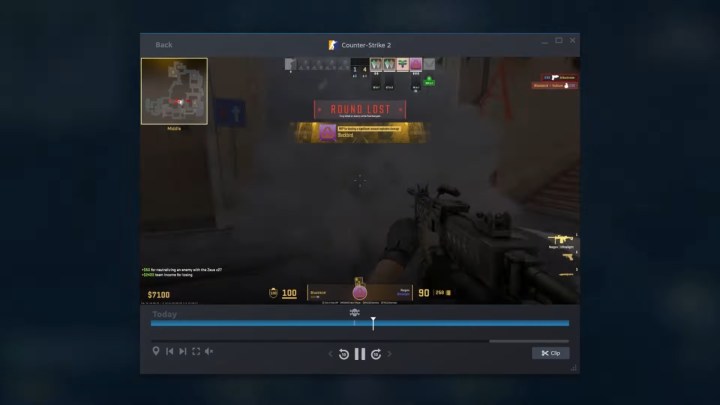
यूट्यूब, ट्विच, डिस्कॉर्ड और सोशल मीडिया के बीच, गेमर्स अपने क्लिप और वीडियो पहले से कहीं अधिक साझा कर रहे हैं। इससे कोई फर्क नहीं पड़ता कि आप किस कंसोल पर हैं, दुनिया के साथ साझा करने के लिए अपने गेमप्ले का वीडियो बनाने का एक आसान तरीका है। एक बार के लिए, पीसी गेमर्स इस संबंध में समय से कुछ पीछे थे। यदि आप स्टीम गेम खेल रहे थे, तो किसी भी फुटेज को विश्वसनीय रूप से रिकॉर्ड करने और संपादित करने का एकमात्र तरीका तीसरे पक्ष के सॉफ़्टवेयर का उपयोग करना था, और यहां तक कि कुछ सुविधाओं में वे भी पीछे रह गए थे, जिनकी सबसे अधिक उम्मीद थी।
स्टीम ने एक समाधान निकाला है – या यूं कहें कि एक के लिए बीटा जारी किया है। स्टीम गेम रिकॉर्डिंग आपको अपने बेहतरीन पलों को आसानी से रिकॉर्ड करने, संपादित करने और साझा करने देगी।

स्टीम गेम रिकॉर्डिंग क्या कर सकती है?
स्टीम गेम रिकॉर्डिंग में चार मुख्य विशेषताएं हैं: रिकॉर्ड, रीप्ले, क्लिप और शेयर।
तीसरे पक्ष के रिकॉर्डिंग सॉफ़्टवेयर के विपरीत, जिसे गेम में कुछ भी होने से पहले चलाने की आवश्यकता होती है जिसे आप कैप्चर करना चाहते हैं, बैकग्राउंड रिकॉर्डिंग आपके द्वारा निर्धारित समय और स्थान मापदंडों के भीतर आप जो भी करते हैं उसे लगातार रिकॉर्ड करती रहेगी। यदि आपके पास खाली करने के लिए उतनी जगह नहीं है, तो आप रिकॉर्डिंग को आसानी से चालू और बंद भी कर सकते हैं।
यदि आप वर्तमान में रिकॉर्डिंग कर रहे हैं, तो आपको नई स्टीम टाइमलाइन दिखाई देगी जहां आप मार्कर बना सकते हैं जिन्हें आप बाद में फिर से देखना चाहते हैं, और कुछ गेम स्वचालित रूप से कुछ उत्पन्न भी करेंगे।
रीप्ले आपको तुरंत अपने गेम में जो कुछ भी घटित हुआ उसे देखने के लिए थोड़ा सा रिवाइंड करने की अनुमति देता है। यह उपयोगी हो सकता है यदि आप कटसीन में कुछ महत्वपूर्ण जानकारी चूक गए हैं, या यह देखना चाहते हैं कि वह दुश्मन आप पर कैसे हावी हो गया।
क्लिप एक सरल संपादन उपकरण है जिसका उपयोग आप उस वीडियो के मुख्य भाग को काटने के लिए कर सकते हैं जिसे आप सहेजना चाहते हैं।
अंततः, शेयर बिल्कुल वैसा ही है जैसा यह लगता है। आप अपनी बनाई गई क्लिप या वीडियो जहां चाहें वहां साझा कर सकते हैं। आप बस अपने क्लिप को अपने पीसी पर सहेज सकते हैं, एक MP4 सहेज सकते हैं, और डिवाइसों के बीच MP4 भेज सकते हैं।
स्टीम गेम रिकॉर्डिंग का उपयोग कैसे करें
यदि आप स्टीम के भीतर सभी क्लिप रिकॉर्ड करना और साझा करना शुरू करना चाहते हैं, तो आप बस कुछ ही चरणों में शुरू कर सकते हैं।
चरण 1: स्टीम बीटा अपडेट से जुड़ें।
ऐसा करने के लिए, स्टीम खोलें और सेटिंग > इंटरफ़ेस > बीटा पार्टिसिपेशन में जाएं और स्टीम बीटा अपडेट या स्टीम फ़ैमिली बीटा में से किसी एक का चयन करें।

चरण 2: एक बार जब आप बीटा बिल्ड में अपडेट हो जाएं, तो सेटिंग्स में वापस जाएं और अब आपको गेम रिकॉर्डिंग दिखाई देगी।
चरण 3: यहां आप बैकग्राउंड या ऑन डिमांड के बीच चयन कर सकते हैं। बैकग्राउंड रिकॉर्डिंग लगातार आपके गेमप्ले की एक निर्धारित अवधि को रिकॉर्ड करेगी ताकि आप बाद में तय कर सकें कि क्या कुछ सहेजने लायक है, जबकि ऑन डिमांड केवल तभी रिकॉर्ड होगा जब आपने इसे चालू किया होगा। ऑन डिमांड के लिए डिफ़ॉल्ट हॉटकी CTRL + 11 है लेकिन आप इसे अपनी पसंद के अनुसार सेट कर सकते हैं।
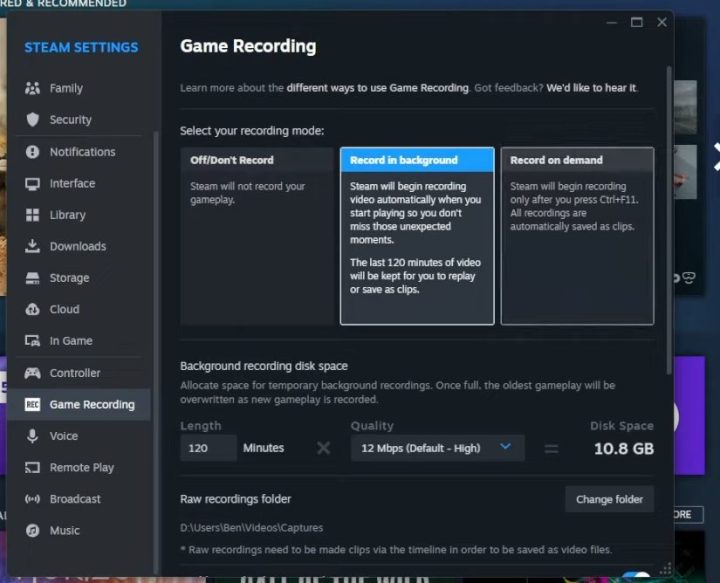
चरण 4: कोई भी स्टीम गेम खेलें और वह क्षण ढूंढें जिसे आप सहेजना चाहते हैं।
चरण 5: जब आपके पास वह क्लिप हो जिसे आप सहेजना चाहते हैं, तो Shift+Tab दबाकर स्टीम ओवरले खोलें।
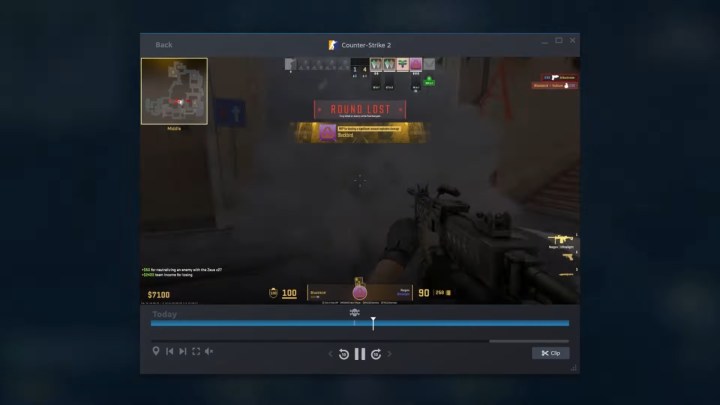
चरण 6: टाइमलाइन के उस अनुभाग का चयन करें जिसे आप सहेजना चाहते हैं और क्लिप बटन दबाएं।
चरण 7: इस क्लिप को साझा करने या सहेजने के लिए, सेव/शेयर पर क्लिक करें और जो भी विकल्प आपके लिए उपयुक्त हो उसे चुनें।
